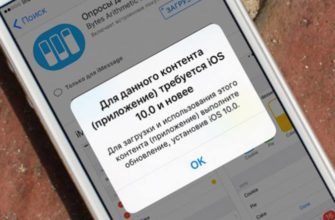Подключить MacBook к монитору Thunderbolt Display от компании «Apple» очень просто: для этого достаточно всего лишь приобрести соответствующий кабель.
А что же делать, если необходимо подключить MacBook к обычному телевизору? Как вариант использовать специальную приставку «Apple TV», но существуют и другие способы подключения.
Подключить Мас к телевизору: пошаговая инструкция
Лучший вариант вывода изображения
с монитора MacBook, iMac или Mac mini на экран телевизора – с использованием кабеля HDMI. Конечно, есть возможность подключения и с помощью AirPlay, но HDMI обладает рядом преимуществ: а) он дешевле; б) обеспечивает высокое качество передаваемого изображения. Для сравнения: AirPlay целиком зависим от интернет-соединения.

Большинство компьютеров от Apple оборудованы портом HDMI, поэтому процесс подключения устройства так же прост, как через Thunderbolt. Однако часть компьютеров, таких, как MacBook Air или устаревшие модели ноутбуков не располагают портом HDMI , поэтому придется использовать альтернативные способы подключения.
Что для этого нужно:
Компьютер Mac, оборудованный портом Mini-Display, Mini-DVI или Thunderbolt;
Адаптер с Mini-DisplayPort/Thunderbolt на HDMI с аудио- поддержкой;
-Кабель HDMI;
-Телевизор, оснащенный портом HD.
Как подключить компьютер к телевизору, действуем пошагово:
Вставляем один конец видеокабеля (при необходимости используйте адаптер) в разъем Thunderbolt , HDMI или DVI компьютера, а другой — в видеовход телевизора.
включаем компьютер;
включаем телевизор, нужным интерфейсом передачи изображения выбираем HDMI, чаще всего -при помощи кнопки на пульте.
В результате Mac подключится к телевизору, и обнаружение происходит по умолчанию, при этом передача изображения происходит на оба экрана. Если нет необходимости в работе двух экранов одновременно, нужно один из них отключить следующим образом: зайти в системные настройки, найти вкладку «мониторы» и отключить функцию зеркальной трансляции видео.
Для настройки выхода звука
посредством HDMI, найдите в системных настройках раздел «Звук» и перейдите во вкладку «Выход».
Как проверить возможность передачи аудиосигнала с компьютера Мас на телевизор:
Если Ваш Mac оборудован портом Mini DisplayPort, то с его помощью можно передавать аудио на HD-телевизор.
Для этого необходимо:
Выбрать в меню Apple раздел «Об этом Mac»;
Нажать «Обзор», а после кнопку «Отчет о системе»;
В боковом меню выбрать подраздел «Аудио» в разделе «Аппаратные средства».
Внимательно ознакомьтесь со списком всех аудиоустройств компьютера. Если в списке вы обнаружите «Выход HDMI» или «Выход HDMI/DisplayPort», то разъем Mini DisplayPort компьютера будет поддерживать передачу аудиосигнала.
Масштаб экрана в OS X можно регулировать с помощью «горячих» клавиш. Полный список клавиш можно изучить в разделе системных настроек «Универсальный доступ».
СОВЕТ:
Для просмотра фильмов необходимо приобрести качественный проигрыватель. Специалисты рекомендуют XBMC или Plex.
При помощи AirPlay
Существует второй способ подключения MacBook к телевизору при помощи AirPlay.
Технология AirPlay представляет собой эксклюзивную функцию приставки Apple ТВ, которая дает возможность подключения другой техники от компании Apple к телевизорам: MacBook, iPhone или iPad.
Что нужно делать:
проверьте, подключены ли приставка и МакБук к одной и той же сети Wi-Fi;
включить Apple TV, в меню программ выбрать раздел «Настройки» , далее «AirPlay» и удостовериться, что функция включена;
в MacBook открыть меню Apple и пройти по разделам «Системные настройки» – «Мониторы». Выбрать «Монитор AirPlay», а в нем «Apple TV». Осталось тапнуть по значку видеоповтора.
Если подключение к AirPlay защищено паролем, вы увидите его экране телевизора. Этот пароль необходимо ввести на MacBook.
Иногда требуются настройка вывода звука. Для этого на вкладке «Выход» выбирайте вариант «Apple TV».

При использовании этого способа подключения Мас к телевизору зачастую возникают небольшие трудности.
Рассмотрим их:
- на экране телевизора появляются чёрные полосы, что говорит о необходимости настройки масштабирования.Чтобы устранить проблему, нужно открыть «Системные настройки» и зайти в оснастку «Универсальный доступ». После этого в левом меню нужно кликнуть по кнопкам «Увеличение» и «Сглаживание изображений». После этого появится возможность настраивать масштаб изображения указанными комбинациями клавиш.
- МакБук периодически «засыпает», и изображение прекращается. Решить эту проблему можно следующим образом: запустить приложение «Терминал» (ищите его в папке «Утилиты»). Затем ввести в него команду pmset noidle, после чего нажать Return. Проблема будет решена!
Таким образом, MacBook может быть с легкостью подключен к вашему телевизору, и вы можете наслаждаться просмотром любимых фильмов на большом экране всей семьей!